
Каждый принтер поставляется с программным обеспечением, которое довольно часто сложно установить или неудобно использовать. Мы расскажем, как сканировать документ на компьютер через сканер с помощью приложения Сканер Windows.
Обратите внимание: к сожалению, приложение Сканер Windows не работает со старыми принтерами, но для относительно новых устройств вы можете использовать его без дополнительного программного обеспечения.
Выполните следующие действия, чтобы сканировать документ на компьютер через сканер:
- Загрузите приложение Сканер Windows на свой компьютер.
- Дальше отройте меню Пуск и выберите «Сканер».
Если компьютер не может обнаружить сканер, убедитесь, что он подключен через USB-кабель к компьютеру и включен. Если программа не распознает сканер, тогда, вероятно, он устаревший. Вам придется использовать программное обеспечение, поставляемое с вашим сканером, или же купить новый сканер.
- В окне программы вы увидите название сканера и тип файла.
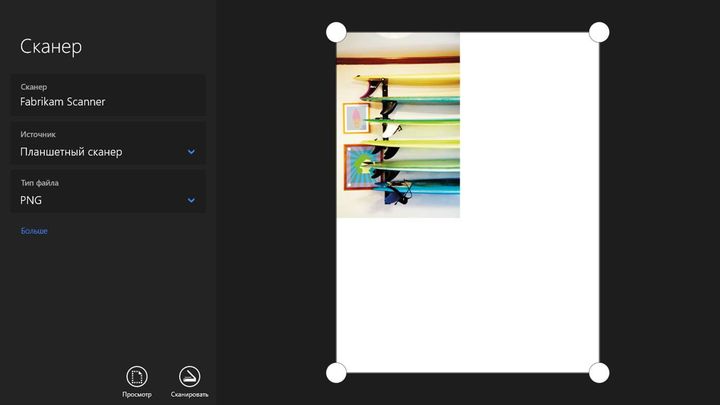
Если нажать на строку «Больше», вы сможете изменить настройки сканера. Настройки по умолчанию прекрасно справляются со сканированием документов на компьютер. Но вы можете использовать специальные настройки для конкретных целей.
- Кнопка «Просмотр» позволяет посмотреть документ перед окончательным сканирование. Таким образом вы можете убедиться, что документ находится в правильном положении.
- Нажмите кнопку «Сканировать». После завершения сканирования, нажмите кнопку Просмотр, чтобы увидеть документ на компьютере.
- Повторите процедуру для сканирования нового документа. Программа будет использовать настройки, которые вы выбрали раннее. Все документы сохранятся в папке Изображения — Сканер.
Приложение Сканер Windows позволяет быстро и удобно сканировать документ на компьютер через сканер. Если вам необходимы дополнительные настройки при сканировании документа, тогда установите программное обеспечение, которое поставляется с вашим сканером.
Кроме того, иногда Windows Update предлагает установить программное обеспечение автоматически для некоторых моделей сканеров. Просто подключите сканер к компьютеру и подтвердите установку драйверов и ПО.
Если вам нужно очень быстро сканировать документ на компьютер, используйте камеру на вашем смартфоне или планшете. Это отличный способ быстро и просто сканировать квитанции или счета. Но для более высокого качества, мы рекомендуем сканировать документ на компьютер через сканер.
